Nevienai operētājsistēmai nav visas funkcijas, taču operētājsistēmā Windows 10 trūkst vienas būtiskas funkcijas: iespēja bloķēt logus darbvirsmas “augšējā slānī”, kas tiek rādīts pāri visam pārējam.
vai jūs varat mainīt savu tiktok vārdu
Šī funkcija ir noderīga daudzos veidos, sākot no manuālas informācijas kopēšanas starp logiem līdz satura atvēršanai ekrānā, kad tas ir nepieciešams, vai video tērzēšanas atvēršanai, strādājot pie projekta. Varat skatīties filmu datora fonā, strādājot pie citiem projektiem, vai arī varat saglabāt failu pārlūkprogrammu tīmekļa pārlūkprogrammas vai tekstapstrādes programmas augšdaļā, lai vienmēr varētu piekļūt savam saturam.
Neatkarīgi no tā, kā vēlaties strādāt, lai palielinātu produktivitāti, ir svarīgi turēt logus augšpusē. Diemžēl operētājsistēmā Windows 10 šī funkcija ir izslēgta, taču varat to viegli pievienot savam datoram, izmantojot trešās puses programmatūru. Mac lietotājiem sk kā MacOS saglabāt logu augšpusē .
Kā operētājsistēmā Windows 10 piespiest logu vienmēr atrasties augšpusē?

Ja jums patīk vienkārša, lietošanai gatava lietojumprogramma, DeskPins ir jūsu labākā izvēle . tomēr AutoHotKey ir optimāls veids, kā pieredzējušiem lietotājiem dažus logus vienmēr uzturēt augšpusē kuri dod priekšroku skriptu lietošanai.
Ja esat pētījis šo tēmu, iespējams, esat atradis rakstus, kuros pieminēta lietotne ar nosaukumu “Vienmēr topā”. Savulaik tas bija arī šeit. Šai lietotnei bija arī skriptēšanas funkcijas, taču Lietotne “Vienmēr topā” ir no 2016. gada. Vietnei ir lejupielādes URL, taču tas vietnē neparādās, un tas ir apšaubāmi. Tas tiek minēts tikai tāpēc, ka daudzas vietnes ir saistītas ar to un liek jums to izmantot, taču tam ir iespējami drošības riski. Dažas no šīm saitēm arī nav nodrošinātas.
Tālāk ir norādīti labākie veidi, kā operētājsistēmā Windows 10 piespraust logu augšpusē.
1. iespēja: izmantojiet DeskPins
Ja meklējat kaut ko, kas ir iepriekš rakstīts, vislabāk ir izmantot bezmaksas programmu DeskPins, kas efektīvi piesprauž logus, lai tie vienmēr būtu augšpusē, līdz tos aizverat vai atspraužat. Daži tehniski noskaņoti Windows lietotāji varētu dot priekšroku pielāgotajām skriptu opcijām, kas pieejamas ar AutoHotkey, kuras atradīsit nākamajā sadaļā.
“DeskPins” pastāv jau gadiem ilgi kopš Windows XP laikiem, un to joprojām izmanto, lai datorā ievietotu logu tapas, jo tas ir vienkāršs, ērts un bezmaksas. Kā bezmaksas vai atvērtā pirmkoda programmatūras (FOSS) programmu varat viegli izmantot DeskPins jebkurā Windows datorā.
Lūk, kā izmantot DekskPins.
- Lejupielādējiet un instalējiet Galda tapas izmantojot Windows 10 specifisko instalēšanas programmu.
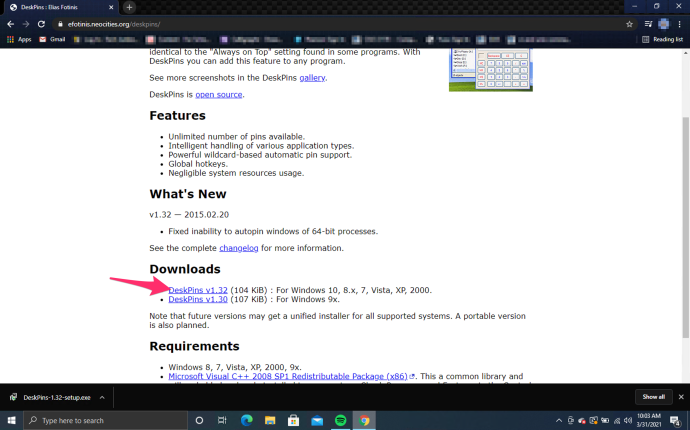
- Veiciet dubultklikšķi vai ar peles labo pogu un atlasiet “ Atvērt ‘ieslēgts deskpins.exe lai palaistu programmu datorā.
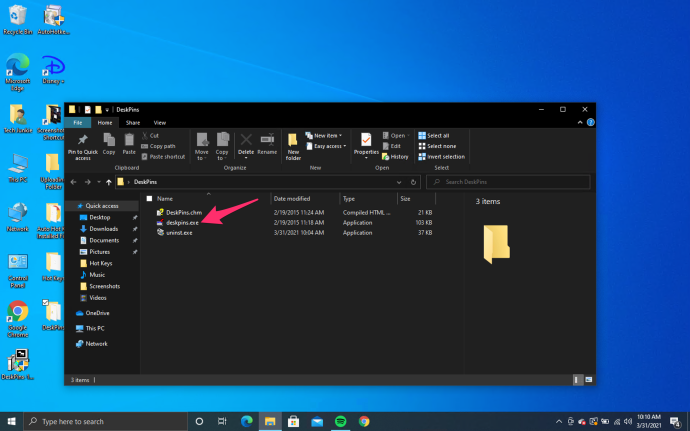
- Noklikšķiniet uz ikonas uzdevumjoslā, un peles ikona pārvērtīsies par mazu sarkanu tapu.
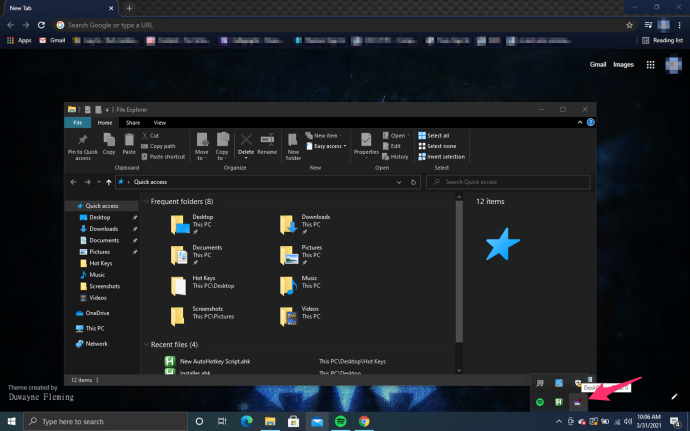
- Piespraudiet savu logu vai programmu, noklikšķinot uz loga augšējās daļas. Piespraustā loga virsrakstjoslā tiek parādīta maza sarkana piespraudes ikona, lai parādītu tā statusu.
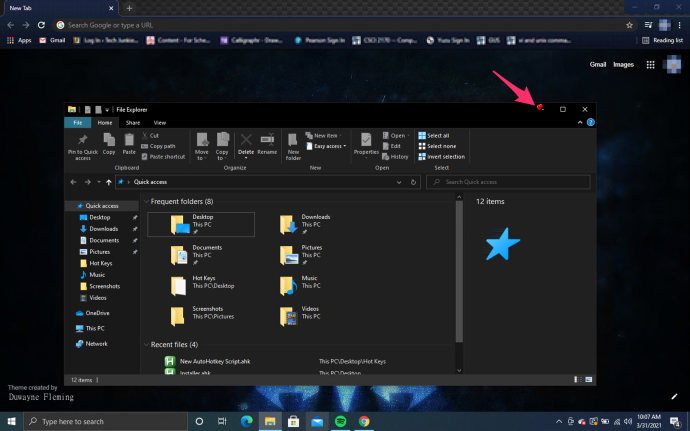
- Lai atspraustu logu, noklikšķiniet uz piespraudes ikonas, lai izslēgtu opciju, vai arī varat aizvērt logu.
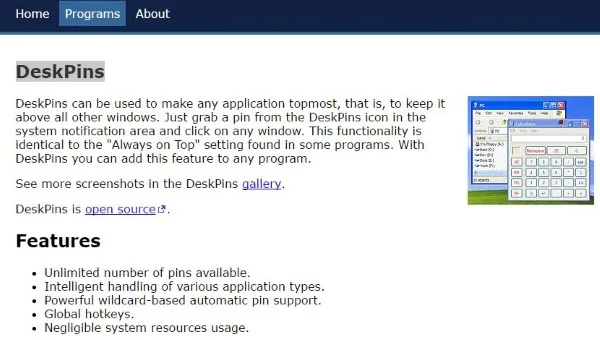
“DeskPins” ir tikpat viegli lietojams, kā jūs varētu iedomāties, taču ir dažas lietas, kas jums jāzina, to lietojot:
Pirmkārt, programma var nedarboties datoros, kas atrodas administratīvā kontrolē, piemēram, darba vai skolas datoros. Sazinieties ar sava darba devēja vai skolas palīdzības dienestu vai IT nodaļu, lai saņemtu palīdzību šajā jautājumā, jo viņiem var būt politikas par to, kas ir atļauts un vai viņi to instalē vai ļauj jums rīkoties.
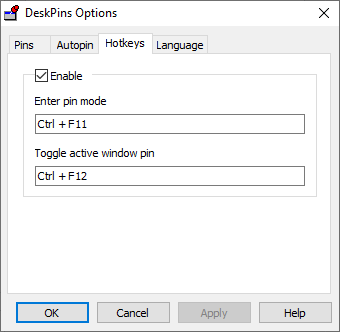
Otrkārt: Jūs joprojām varat samazināt un palielināt logu, kad vēlaties, nezaudējot loga statusu “vienmēr augšpusē”.
2. iespēja: izmantojiet AutoHotKey ar pielāgotu skriptēšanu 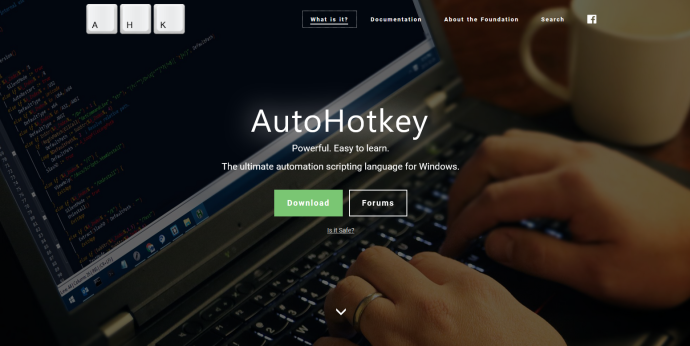
AutoHotkey ir bezmaksas atvērtā koda (GNU GPLv2) programma, kas ļauj rakstīt pielāgotus skriptus vai izmantot citu personu spraudņu skriptus, lai palīdzētu datorā izveidot makro.
Lietojumprogramma tiek plaši izmantota un ļoti ieteicama, un tās izmantošanas iespējas ir no spēlēm līdz peles ritināšanas virziena maiņai.
Ja vēlaties piespraust logus darbvirsmai, varat to viegli izdarīt, izmantojot AutoHotkey, lai gan ir vērts atzīmēt, ka jums būs jāizveido skripts, rakstot kodu manuāli.
kā izveidot lomas nesaskaņās
Tālāk ir norādītas darbības, kā sākt lietot AutoHotkey v2.0.
kā rediģēt tālummaiņas ierakstu
- Lejupielādējiet un instalējiet AutoHotkey v2.0 ja jums tā vēl nav.
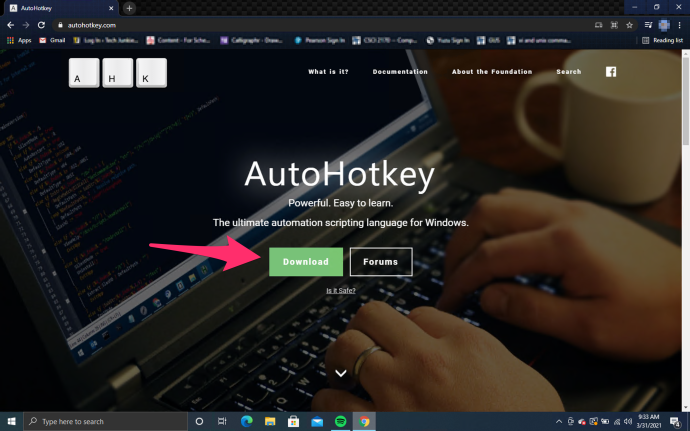
- Palaidiet AutoHotKey.
- Sadaļā “Instalēšanas režīms:” izvēlieties 'Visi lietotāji' vai 'Pašreizējais lietotājs,' pēc tam noklikšķiniet 'Uzstādīt.'
- Ar peles labo pogu noklikšķiniet uz 'Darbvirsma' un izveidojiet jaunu mapi (šajā piemērā “AutoHotKey skripti”), lai saglabātu skriptu(-us).
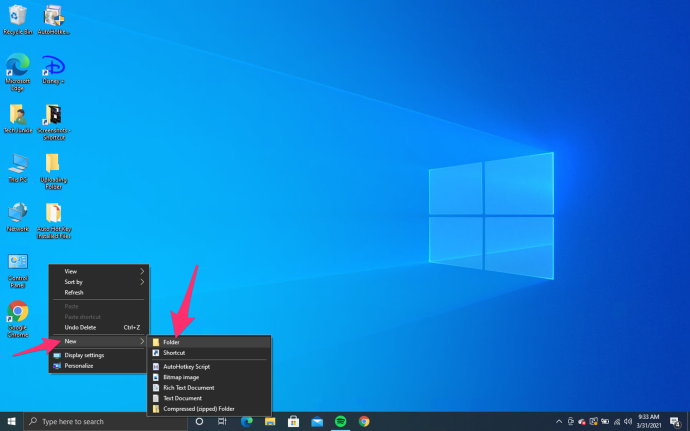
- Atgriezieties pie AutoHotKey un atlasiet 'Jauns skripts.'
- Augšējā lodziņā piešķiriet savam jaunajam skriptam nosaukumu ( 'Vienmēr virsū' šajā piemērā).
- Noklikšķiniet uz 'mape' ikonu blakus augšējam lodziņam, pēc tam iestatiet pareizo mapes atrašanās vietu ( “Darbvirsma\AutoHotKey skripti” šajā piemērā). Atrašanās vietas lodziņā jums vajadzētu redzēt “C:\Users\[lietotājvārds šeit]\Desktop\AutoHotKey Scripts”.
- Izvēlieties “Minimāls v2.”
- Klikšķis 'Izveidot.'
- Ja fails parādās pārlūkprogrammā Explorer, ar peles labo pogu noklikšķiniet uz tā un izvēlieties 'Rediģēt skriptu.'
- Izvēlieties redaktoru kā 'Piezīmju bloks' ja tiek prasīts, noklikšķiniet uz 'LABI.'
- Zem esošā teksta ielīmējiet šādu skriptu:
^space:: WinSetAlwaysOnTop "-1","A"
Return - Izvēlieties 'Fails -> Saglabāt' un izejiet no Notepad.
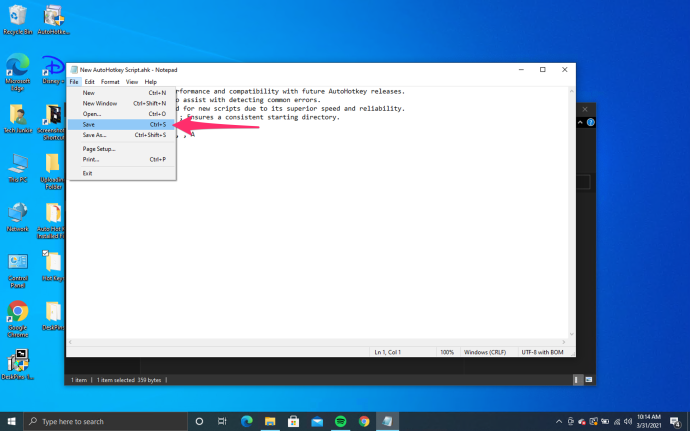
- Veiciet dubultklikšķi uz faila vai ar peles labo pogu noklikšķiniet uz tā un atlasiet 'Palaist skriptu.'
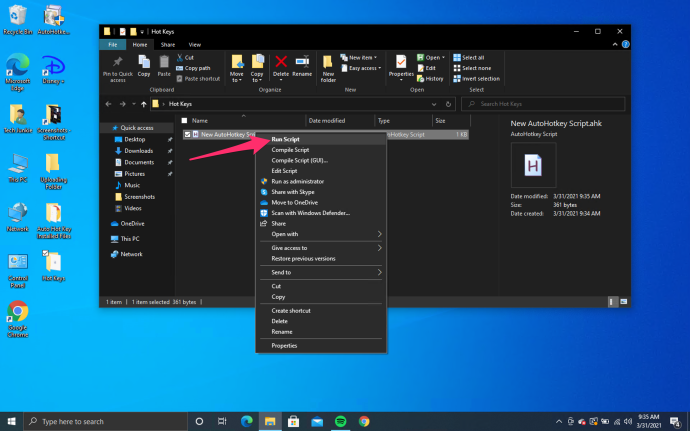
- Ja rodas problēmas palaist skriptu, mēģiniet to palaist kā 'Administrators' bet jums nevajadzētu būt problēmām.
- Lai novietotu logu virs citiem logiem, atlasiet to un nospiediet karsto taustiņu kombināciju 'Ctrl + atstarpe.'
- Lai atsauktu logu augšpusē, atlasiet to un nospiediet 'Ctrl + atstarpe' vēlreiz.
Jūs varat novietot vairāk nekā vienu logu uz augšu , bet pēdējais atlasītais paliks augšpusē, līdz atsauksiet tā statusu “augšējais”. Pēc tam otrais iestatītais logs paliks augšpusē, līdz to mainīsit. Šis process var turpināties atkarībā no tā, cik logus esat atlasījis augšpusē.
Turklāt jūs joprojām varat samazināt vai aizvērt jebkuru logu, kas paliek augšpusē.
' ^ ” rakstzīme apzīmē taustiņu Ctrl, un “SPACE” nozīmē atstarpes taustiņu, radot karsto taustiņu “Ctrl + [Space]”. Ja vēlaties, varat arī izmantot “#”, lai attēlotu Windows taustiņu.
Automātiskais karstais taustiņš nodrošina vairāk pielāgošanas, nekā jūs citādi iegūtu, izmantojot funkciju Always On Top, taču tas ir arī vairāk darba, lai to izmantotu datorā.
Galu galā DeskPins un AutoHotKey ir labākās metodes produktivitātes un efektivitātes uzlabošanai, piespraužot logu priekšplānā operētājsistēmā Windows 10.
Neatkarīgi no tā, vai vēlaties turpināt atskaņot videoklipu fonā, piespraust kalkulatoru vai piezīmju grāmatiņu, strādājot ar izklājlapām, vai skatīties failu pārsūtīšanu, rediģējot fotoattēlu programmā Photoshop, to ir ļoti vienkārši izdarīt, izmantojot DeskPins un AutoHotKey. . Vai jums ir pieredze logu piespraušanā augšpusē operētājsistēmā Windows 10? Paziņojiet mums tālāk komentāru sadaļā.
Piezīme. Šis raksts nav nevienas konkrētas lietojumprogrammas reklāma.










